
Edmund Richardson
0
3639
915
Si la copia de seguridad de su iPhone excede su espacio de iCloud, puede decidir dar el paso y comprar más almacenamiento de iCloud ¿Es finalmente el momento de comprar más almacenamiento de iCloud? ¿Finalmente es hora de comprar más almacenamiento de iCloud? Ahora que el almacenamiento de iCloud cuesta considerablemente menos de lo que solía ser, podría ser hora de actualizar más allá de 5 GB. .
Con un plan de 200GB, es probable que nades en un almacenamiento premium en la nube. En un intento por probar y darle un buen uso, busqué todas las otras características que había olvidado después de actualizar mi almacenamiento.
Estos son nuestros consejos para aprovechar su almacenamiento de iCloud de repuesto. Pruebe uno de ellos o cree sus propios usos para iCloud!
1. Haga una copia de seguridad de sus otros dispositivos
Al igual que muchos otros usuarios, compré 50 GB de almacenamiento únicamente para hacer una copia de seguridad de mi dispositivo principal. Cómo actualizar su iPhone: iOS, aplicaciones y copias de seguridad de datos Cómo actualizar su iPhone: iOS, aplicaciones y copias de seguridad de datos ¿Se pregunta cómo actualizar su iPhone? Le mostramos cómo actualizar iOS, qué hacer de antemano y cómo actualizar las aplicaciones de iPhone. : un iPhone Nunca se me ocurrió que me gustaría crear una copia de seguridad de mi iPad o iPod Touch que ocasionalmente uso para viajes y trabajo..
Para activar la copia de seguridad de iCloud:
- Desbloquee el dispositivo del que desea hacer una copia de seguridad.
- Dirigirse a Configuración> [Tu nombre]> iCloud.
- Desplázate hacia abajo y toca Copia de seguridad de iCloud, luego cambie la palanca a En.
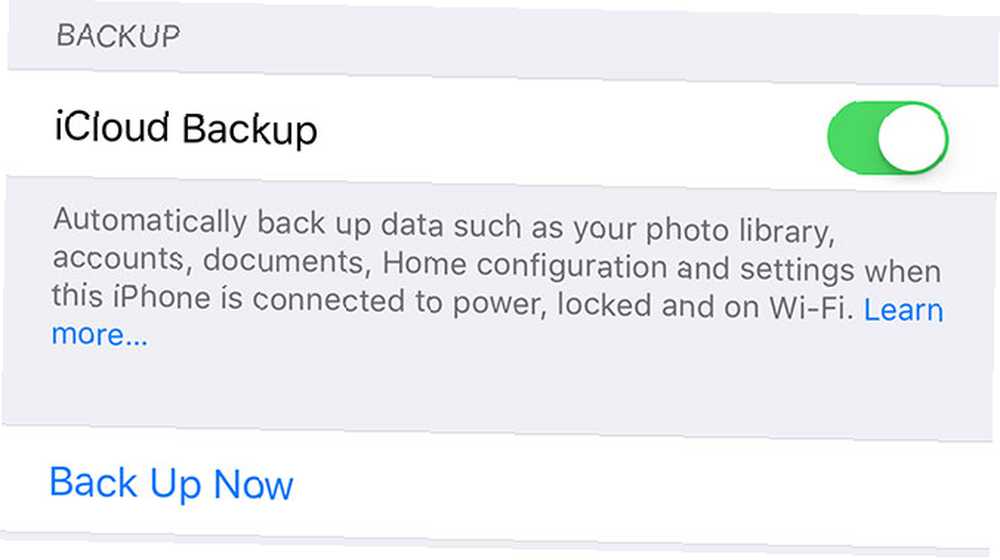
Recuerde, la copia de seguridad inicial puede tardar un tiempo en completarse. Mi iPhone tardó varios días en respaldar después de que lo inicié, por lo que la paciencia es clave. Y si va a hacer uso de iCloud para hacer una copia de seguridad de varios dispositivos, podría estar esperando mucho tiempo.
2. Comparte espacio con tu familia
Family Sharing es la forma en que Apple vincula cuentas con la misma tarjeta de crédito. También puede usar la función para compartir el almacenamiento de iCloud, además de examinar las compras y compartir el contenido de iTunes. Una de las mejores partes de Family Sharing es su capacidad de distribuir el almacenamiento de iCloud entre su familia..
Para hacer esto, deberá estar en el nivel de 200 GB o 2 TB. Primero siga las instrucciones para configurar Family Sharing Configure Family Sharing & Share Apps, música y otras compras de iTunes Configure Family Sharing & Share Apps, música y otras compras de iTunes Usted y los miembros de su familia probablemente tengan cuentas de iTunes separadas para su aplicación y música compras, pero no hay ninguna razón por la que deba pagar por las mismas aplicaciones varias veces. debajo Configuración> [Su nombre]> Configurar el uso compartido de la familia en iOS o Preferencias del sistema> iCloud> Administrar familia en una Mac.
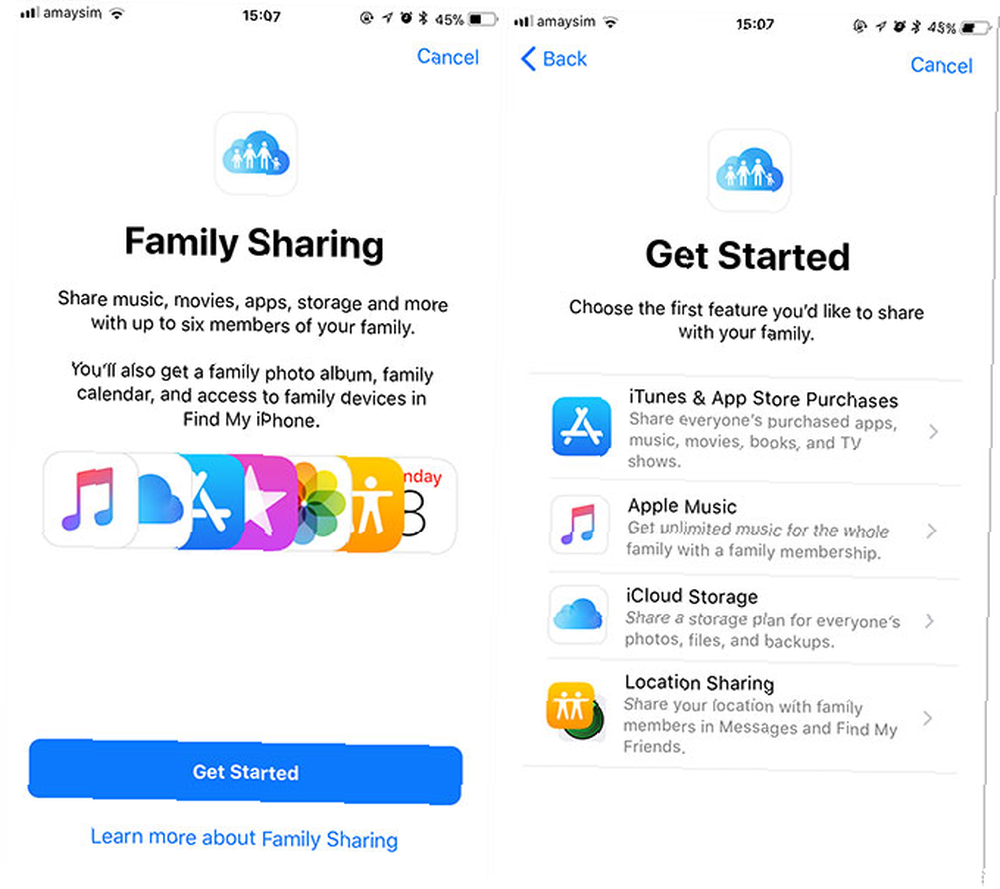
Cuando se le solicite, elija Almacenamiento de iCloud para comenzar a compartir su espacio disponible con todos los miembros de su familia. El mayor inconveniente de Family Sharing es que todas las compras deben pasar por la cuenta del usuario principal (incluso otros adultos en el plan). Como resultado, deberá realizar todas las compras a través de la misma tarjeta..
3. Active la biblioteca de fotos de iCloud
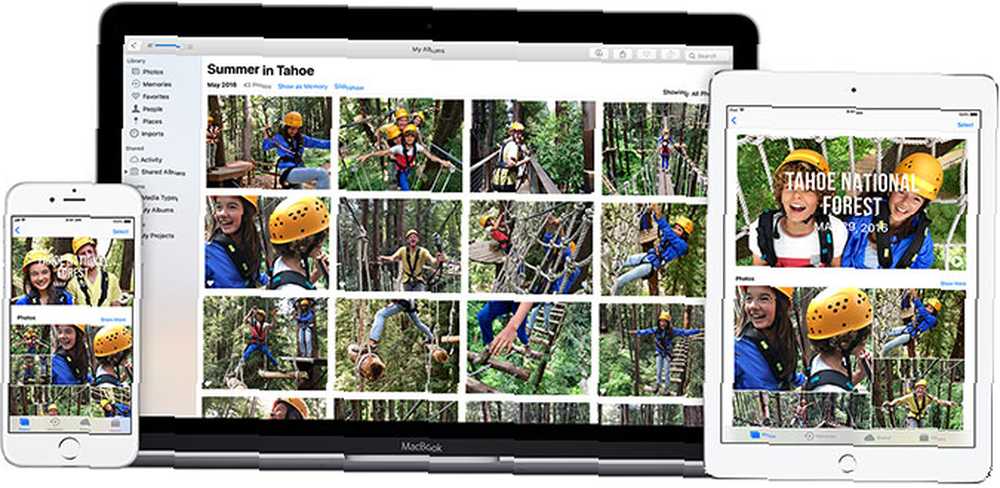
¿Es hora de comenzar a almacenar todos tus recuerdos preciosos en la nube? Según Apple, este es un gran uso de iCloud. Al activar la función, puede optar por almacenar sus imágenes originales de tamaño completo en la nube, mientras conserva versiones de menor calidad en su dispositivo.
Esto podría ahorrarle una tonelada de espacio de almacenamiento, y puede solicitar acceso a imágenes de tamaño completo desde la nube siempre que las necesite. También puede usar iCloud Photo Library como una solución de copia de seguridad, al mismo tiempo que almacena sus instantáneas de calidad originales en su iPhone.
Mi mayor preocupación con iCloud Photo Library es el hecho de que Apple ya ha eliminado mi biblioteca de música de iCloud. Apple Music eliminó su biblioteca? Consejos para cuando desaparece la música ¿Apple Music eliminó su biblioteca? Consejos para cuando desaparece la música ¿Apple Music eliminó su biblioteca? ¿Las canciones que creías que estaban seguras en iCloud desaparecieron? Esto es lo que puede hacer para recuperar y proteger su colección. sin rastro. Luego le sucedió nuevamente a un miembro de la familia, sin posibilidad de restaurarlo..
Cuando le pregunté a un supervisor senior de Apple qué salvaguardas existen cuando se trata de elementos almacenados en iCloud It's 2018 y Apple Music todavía tiene un problema de iCloud Es 2018 y Apple Music todavía tiene un problema de iCloud Dos años después, iCloud Music Library sigue siendo un responsabilidad. Peor aún, Apple no habla sobre muchas de estas limitaciones, que se extienden más allá de Apple Music y en iCloud en su conjunto. , no pudieron responder mi pregunta. No confío en que Apple mantendrá mis imágenes originales de alta calidad almacenadas de forma segura, por lo que sin duda advertiría de no confiar en sus imágenes originales en iCloud Photo Library. Si decide usar iCloud de esta manera, guarde otra copia de seguridad.
Si desea activar la función, diríjase a Configuración> [Su nombre]> iCloud> Biblioteca de fotos de iCloud en iOS o Preferencias del sistema> iCloud luego haga clic en el Opciones botón al lado de Fotos y marque la casilla para habilitar Biblioteca de fotos de iCloud.
4. Optimice su almacenamiento de Mac
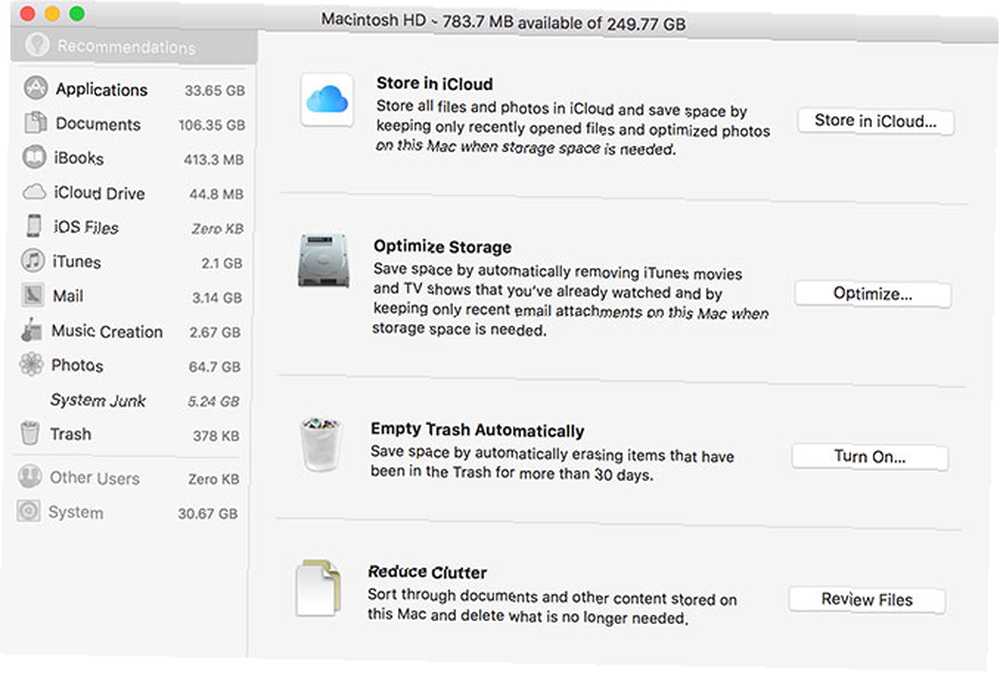
macOS Sierra introdujo una función llamada Almacenar en iCloud para ahorrar espacio en tu computadora. Siempre que tenga disponible el almacenamiento de iCloud, la función mueve automáticamente todos los archivos y carpetas abiertos más recientemente a la nube cuando el almacenamiento gratuito cae por debajo de cierto umbral.
Este es un proceso invisible que tiene lugar en segundo plano. macOS maneja todas las transferencias e indexaciones, y los archivos aparecen como si todavía estuvieran almacenados localmente. Si intenta abrir un archivo que está almacenado de forma remota, macOS lo descargará por usted.
El mayor inconveniente aquí es que el uso sin conexión hará que algunos archivos no estén disponibles. No tienes voz en lo que se mueve y cuándo. Para muchos usuarios, estos archivos serán pequeños y numerosos, ya que es poco probable que las personas con poco espacio mantengan archivos grandes. Como resultado, los beneficios podrían ser insignificantes. Dicho esto, es un uso genial de iCloud si tienes espacio adicional.
Para activar la función, inicie el Administración de almacenamiento aplicación bajo Aplicaciones> Utilidades (solo use Spotlight Search de manera más eficiente en Mac OS X con nuestros mejores consejos de Spotlight Busque más eficientemente en Mac OS X con nuestros mejores consejos de Spotlight Spotlight ha sido una característica asesina de Mac durante años, con Cupertino enseñando regularmente a Redmond en el arte de la búsqueda de escritorio. Aquí hay algunos consejos para ayudarlo a encontrar más en su Mac.) Y haga clic en Almacenar en iCloud.
5. Almacene el escritorio y los documentos de su Mac en iCloud
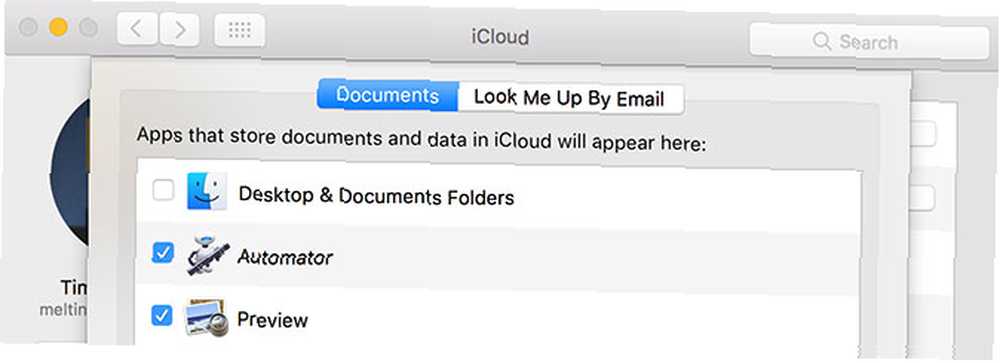
macOS High Sierra introdujo la capacidad de almacenar una copia de las carpetas de Documentos y Escritorio de su Mac en iCloud. Una vez que se completa la carga inicial, puede acceder a estas carpetas desde cualquier lugar: desde su iPhone, otra Mac o iniciando sesión en la web en iCloud.com.
Dirigirse a Preferencias del sistema> iCloud luego haga clic en el Opciones botón al lado de iCloud Drive. Marque la casilla para habilitar Carpetas de escritorio y documentos.
6. Almacenar archivos como un servicio en la nube real
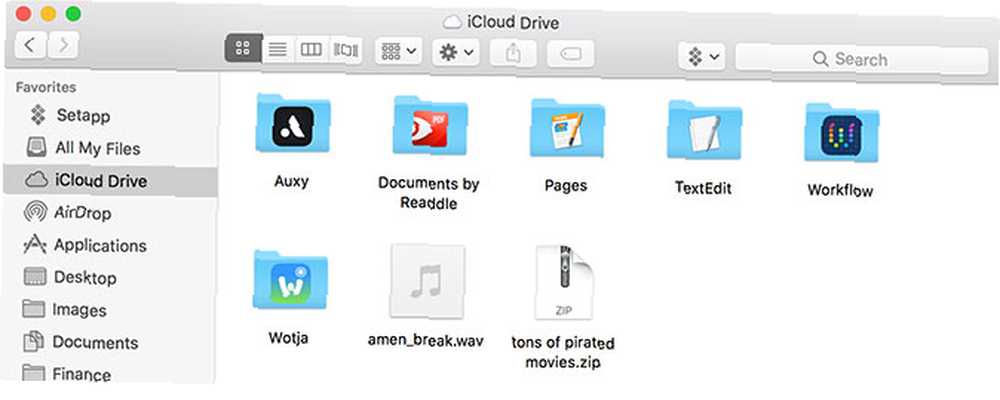
Tomó un tiempo, pero ahora también puede usar iCloud como un antiguo servicio de almacenamiento en la nube. Los usuarios con macOS Sierra o posterior encontrarán un iCloud Drive opción en su barra lateral del Finder, en la que se enumeran todos los documentos actuales de iCloud. Los usuarios de iOS pueden acceder a iCloud Drive usando la aplicación Archivos.
En un movimiento sorprendente para Apple, iCloud Drive es relativamente abierto con lo que puede almacenar, siempre que el archivo tenga menos de 50 GB. Todo lo que cargue estará disponible para todos los dispositivos conectados a iCloud, incluidos iPhones, MacBooks e iMacs, y cualquier dispositivo que pueda iniciar sesión en iCloud.com utilizando la interfaz web.
No hay restricciones de tipo de archivo, por lo que puede cargar su propia música, videos sin DRM, ejecutables de Windows, archivos ZIP, archivos torrent y cualquier otra cosa que sospeche que Apple desaprobará. No olvide que hay algunas alternativas convincentes a iCloud ¿Mejor que iCloud? 6 ¿Servicios de nube superiores para usuarios de Apple mejores que iCloud? 6 Servicios superiores en la nube para usuarios de Apple De alguna manera, las cosas que hacen que Apple sea una compañía tan excelente de hardware y software lo hacen malo en la nube. para casi cualquier tarea, aunque.











